几何画板画正六边形教程,入门必看
来源:网络收集 点击: 时间:2024-07-12【导读】:
几何画板作为专业的几何绘图工具,利用其强大的功能可以在其中绘制各种各样的几何图形,比如可以画正多边形,下面就以画正六边形为例给大家介绍几何画板绘图技巧。工具/原料more下载安装几何画板5.06正式版,软件下载链接:http://pan.baidu.com/s/1dErWZz7。方法/步骤1/6分步阅读 2/6
2/6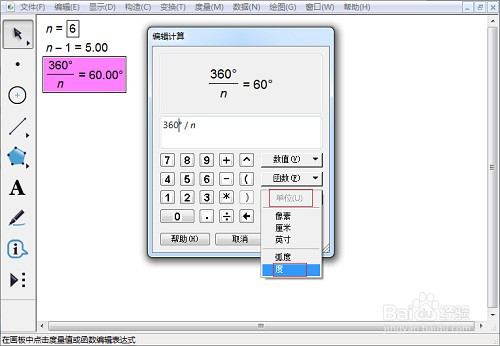 3/6
3/6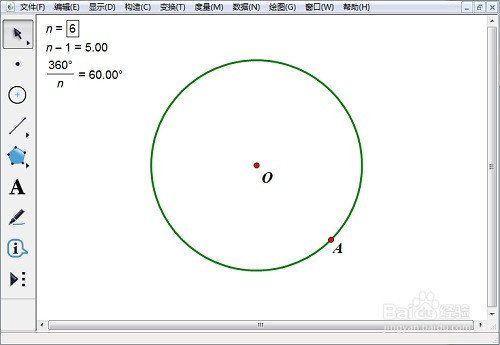 4/6
4/6 5/6
5/6 6/6
6/6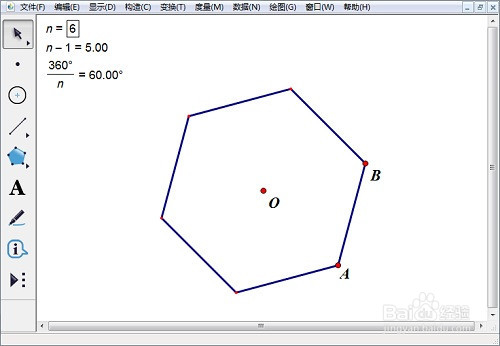 注意事项
注意事项
根据几何图形的性质,绘制图形的方法也不只一种。根据几何图形的性质,绘制图形的方法也不只一种。比如画正多边形可以借助圆形,画正六边形的步骤如下:
1.新建参数。选择“数据”——“新建参数”新建一个参数n=6,单位无。选中绘图区域中的参数n,选择“数据”——“计算”,在函数编辑器中计算n-1。
 2/6
2/62.计算角度。选中参数n,选择“数据”——“计算”,在函数编辑器中输入“3”、“6”、“0”,在“单位”按钮处选择“度”,再点选“÷”、“n”。
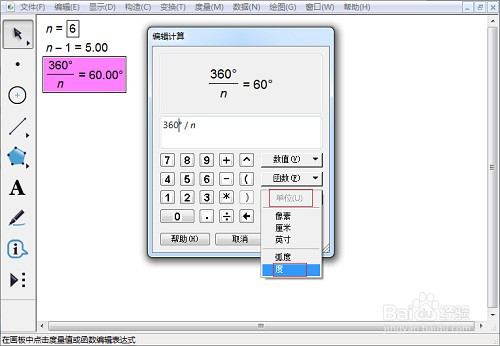 3/6
3/63.绘制圆及圆上的点。画一个圆O,并在圆上任意取一个点,标记为A。
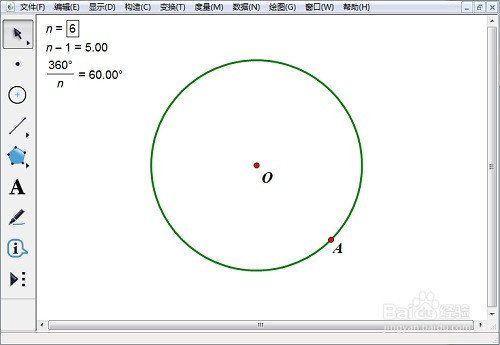 4/6
4/64.构造线段。双击圆心,将其标记为中心,然后选择点A,点“变换”——“旋转”——输入算出来的角度值——“确定”,得到点B,并连接AB。
 5/6
5/65.迭代图象。选中点A和算出来的“n-1”(注意顺序,最后选择“n-1”),点“变换”,然后按住“shift”不放,这时“迭代”会变成“深度迭代”,点“深度迭代”,在迭代对话框中初象处点击B点,点击“迭代“。
 6/6
6/66.隐藏圆。选中圆按下“Ctrl+H”将圆隐藏,正六边形绘制完成,如图所示。拖动A点或者B点可以改变图形的大小、调整图形的位置。
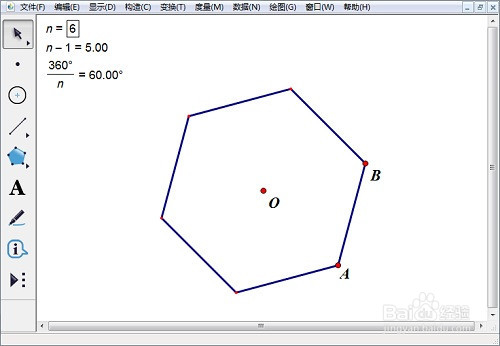 注意事项
注意事项以上内容向大家介绍了几何画板用圆画正六边形的方法,除了利用几何画板圆工具外,还使用了几何画板参数功能和迭代命令。
版权声明:
1、本文系转载,版权归原作者所有,旨在传递信息,不代表看本站的观点和立场。
2、本站仅提供信息发布平台,不承担相关法律责任。
3、若侵犯您的版权或隐私,请联系本站管理员删除。
4、文章链接:http://www.1haoku.cn/art_949394.html
上一篇:教资认定结果怎么查询
下一篇:oppo手机死机怎么恢复
 订阅
订阅